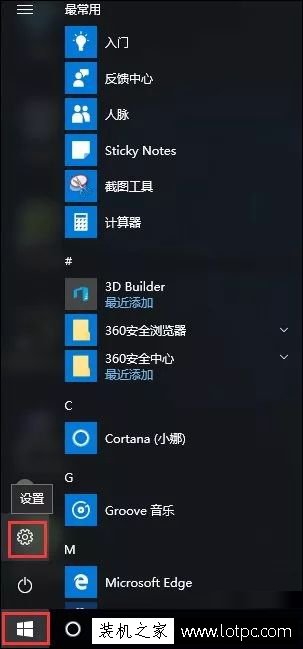iphone8恢复出厂设置,小编教你iphone8怎么恢复出厂设置
小编我是没有使用过iphone手机的,但是呢有段时间我花了很多时间来研究iphone手机的相关知识点和使用技巧。其中一个就有iphone8恢复出厂设置的方法。那下面小编就来告诉你们iphone8恢复出厂设置的方法。

回顾iphone的方展路程,好像都是一路光芒照耀呢,而且不知不觉,已经出的了iphone8。今天小编就来给你们说说关于iphone8的一个使用小技巧。那就是关于iphone8恢复出厂设置的操作方法。
首先,点iPhone8手机界面上的“设置”。
iphone8图-1
然后点“通用”。
iphone恢复出厂设置图-2
接着,在将页面拉至页低,找到“”还原;iPhone8的ios11版本系统和之前ios10系统是不一样的,在通用页底下多了一个“关机”,在这里我们可以直接点击“关机”,然后滑动一下手机即可关机,不需要按电源键。
iphone恢复出厂设置图-3
接下来,在还原列表中,点击“抹掉所有内容和设置”,即可还原出厂设置,不过还原出厂设置以后手机中的数据资料会全部没有掉。
恢复出厂设置图-4
如果不想让手机中数据消失的话,那么最好将个人的资料备份一下,具体备份方法操作如下:
请打开iPhone8设置,登录个人Apple ID账号到icloud上面,然后开启icloud云备份。
iphone8图-5
最后,开启icloud云备份之后,那么当在iPhone8还原出厂设置的时候,页面就提示“文稿与数据正在上传到icloud”,在这里注意要点击一下“完成上传后再抹掉”,这样就可以将手机数据备份到苹果icloud上面,数据就不会丢失掉。
iphone恢复出厂设置图-6
以上就是iphone8恢复出厂设置的方法。
我告诉你msdn版权声明:以上内容作者已申请原创保护,未经允许不得转载,侵权必究!授权事宜、对本内容有异议或投诉,敬请联系网站管理员,我们将尽快回复您,谢谢合作!